
راهنمای اجرای بازی های XBox روی موبایل: کنسول در جیب شما

راهنمای اجرای بازی های XBox روی موبایل
سرویس Xbox Cloud Gaming، به شما این امکان را میدهد که بازیهای ایکس باکس را بدون نیاز به کنسول یا کامپیوتر اجرا کنید. در این روش، بازیها بر روی سرورهای قدرتمند مایکروسافت که سختافزاری معادل کنسول Xbox Series X دارند، اجرا میشوند و تصویر بازی به صورت زنده بر روی دستگاه شما (موبایل، تبلت یا کامپیوتر) استریم میشود. در واقع، شما تنها تصویر بازی را دریافت کرده و دستورات خود را از طریق کنترلر به سرور ارسال میکنید. از بزرگترین مزایای این سرویس میتوان به عدم نیاز به دانلود و نصب بازیها، صرفهجویی در فضای ذخیرهسازی و قابلیت بازی در هر مکانی که اینترنت مناسبی داشته باشید اشاره کرد.
برای شروع در دنیای بازیهای ابری ایکسباکس، به چند پیشنیاز احتیاج دارید:
اشتراک Xbox Game Pass Ultimate: این اشتراک بالاترین سطح از خدمات گیمینگ مایکروسافت است که علاوه بر دسترسی به کتابخانه عظیمی از بازیها برای کنسول و کامپیوتر، شامل سرویس بازی ابری نیز میشود و برای استفاده از xCloud ضروری است.
اینترنت مناسب: مایکروسافت حداقل سرعت دانلود ۱۰ مگابیت بر ثانیه برای موبایل و ۲۰ مگابیت بر ثانیه برای تبلت و کامپیوتر را توصیه میکند. برای تجربهای روان و بدون تاخیر، استفاده از اتصال Wi-Fi با فرکانس ۵ گیگاهرتز به شدت پیشنهاد میشود.
دستگاه سازگار: شما به یک موبایل با سیستمعامل اندروید نسخه ۶.۰ یا بالاتر، یا یک دستگاه اپل با iOS نسخه ۱۴.۴ یا جدیدتر نیاز دارید.
کنترلر مناسب: اگرچه برخی بازیها از کنترل های لمسی پشتیبانی میکنند، اما برای بهترین تجربه، استفاده از یک کنترلر بلوتوثی توصیه میشود. خوشبختانه، علاوه بر دستههای رسمی ایکسباکس، کنترلرهای محبوب دیگری مانند DualShock 4 و DualSense پلی استیشن نیز با این سرویس سازگار هستند.

راهنمای راه اندازی بازی های XBox روی موبایل با xCloud
برای شروع، ابتدا اپلیکیشن Xbox Game Pass را دانلود و نصب کنید؛ کاربران اندروید میتوانند این اپلیکیشن را مستقیماً از Google Play Store دریافت کنند، اما کاربران iOS باید از طریق مرورگر سافاری به وبسایت xbox.com/play مراجعه کرده و با افزودن این صفحه به Home Screen، یک نسخه وب اپلیکیشن برای خود بسازند. در مرحله بعد، کنترلر بلوتوثی خود را روشن کرده و دکمهی Pair (جفت سازی) را نگه دارید تا چراغ آن شروع به چشمک زدن کند، سپس از بخش تنظیمات بلوتوث موبایل، دسته را پیدا و به آن متصل شوید.
پس از اتصال موفق، وارد اپلیکیشن شده و با حساب کاربری مایکروسافت خود که اشتراک Game Pass Ultimate روی آن فعال است، لاگین کنید. در اپلیکیشن به بخش “Cloud” یا “ابری” بروید، بازی مورد نظر خود را انتخاب کرده و روی “Play” ضربه بزنید تا بازی شروع شود. برای گیمرهای داخل ایران که با محدودیت های جغرافیایی مواجه هستند، استفاده از سرویسهای تغییر DNS یا ابزارهای تغییر IP معتبر برای دسترسی به سرورهای مایکروسافت ضروری است. به خاطر داشته باشید که کیفیت تصویر به صورت خودکار بر اساس سرعت اینترنت شما تنظیم میشود، اما بررسی تنظیمات احتمالی در برخی اپلیکیشن ها میتواند به بهینه سازی تجربه شما کمک کند.
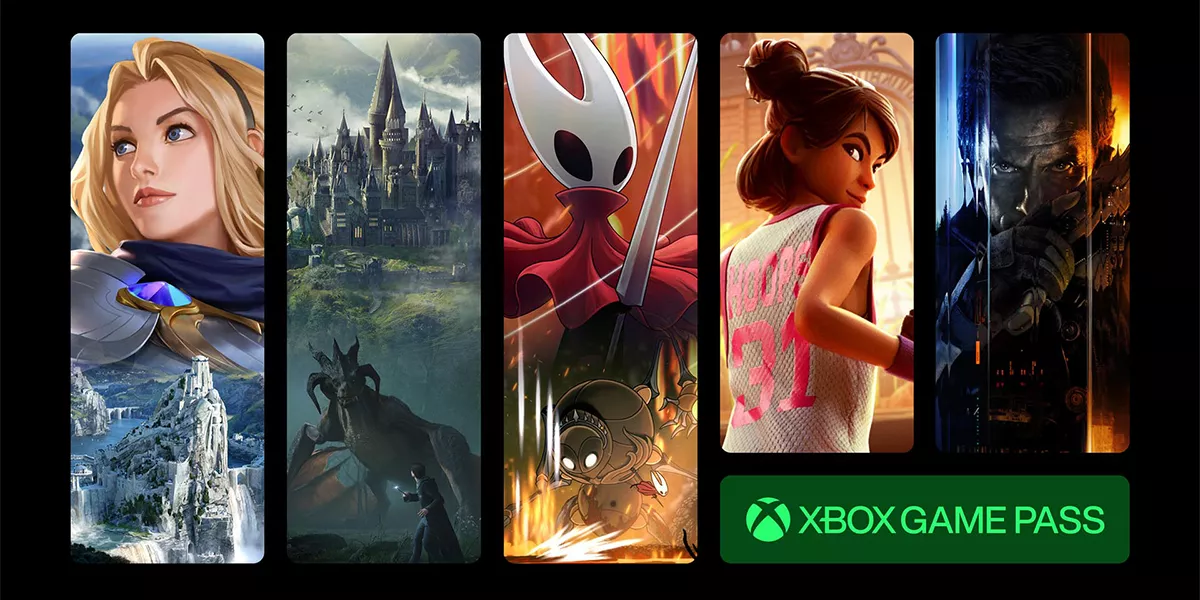
با Xbox Remote Play، کنسول خود را همراه داشته باشید
سرویس Xbox Remote Play قابلیتی متفاوت از بازی ابری است که به شما اجازه میدهد بازی های نصب شده روی کنسول تان را مستقیماً روی موبایل یا تبلت خود استریم و بازی کنید. این روش برای مواقعی ایدهآل است که تلویزیون در دسترس نیست، اما شما میخواهید به بازی های خود در هر جای خانه یا حتی خارج از آن دسترسی داشته باشید، تنها شرط این است که کنسول شما روشن یا در حالت Instant-on و به اینترنت متصل باشد. برای استفاده از این قابلیت قدرتمند، به پیشنیازهای زیر احتیاج دارید:
کنسول Xbox: شما باید یک کنسول Xbox One یا مدل های جدیدتر یعنی Xbox Series X/S داشته باشید.
اینترنت پایدار: یک اتصال اینترنت با ثبات هم برای کنسول و هم برای موبایل ضروری است. برای بهترین نتیجه، توصیه میشود کنسول خود را با کابل شبکه (Ethernet) به اینترنت متصل کنید.
اپلیکیشن Xbox: برخلاف بازی ابری، برای این روش باید اپلیکیشن اصلی Xbox را روی دستگاه اندروید یا iOS خود نصب کنید.
کنترلر ایکس باکس: برای کنترل بازی ها، به یک دسته بی سیم ایکس باکس که از طریق بلوتوث به موبایل شما متصل شود، نیاز خواهید داشت.

فعال سازی Xbox Remote Play برای اجرای بازی ها روی موبایل
برای استفاده از قابلیت Remote Play، ابتدا باید آن را بر روی کنسول خود فعال کنید. دکمه Xbox روی دسته را فشار دهید تا راهنما باز شود، سپس به مسیر
Profile & system > Settings > Devices & connections > Remote features
بروید و تیک گزینه Enable remote features را بزنید. حالت برق (Power mode) کنسول را روی Instant-on تنظیم کنید تا بتوانید از راه دور آن را روشن کنید. پس از فعالسازی، اپلیکیشن Xbox را روی موبایل خود باز کرده و وارد حساب کاربری مایکروسافت خود شوید. در تب Library، روی آیکون کنسولها ضربه بزنید و کنسول خود را برای اتصال انتخاب کنید. پس از برقراری ارتباط، صفحه اصلی کنسول شما روی موبایل نمایش داده میشود و میتوانید هر بازی نصب شدهای را اجرا کنید.
اگر با مشکلاتی مانند قطع و وصل شدن یا پیدا نکردن کنسول مواجه شدید، مطمئن شوید هر دو دستگاه به یک شبکه Wi-Fi قوی متصل هستند و برای کاهش تاخیر (Lag)، بهتر است کنسول را با کابل شبکه به مودم متصل کرده و از اتصال موبایل به یک شبکه Wi-Fi 5GHz اطمینان حاصل کنید.
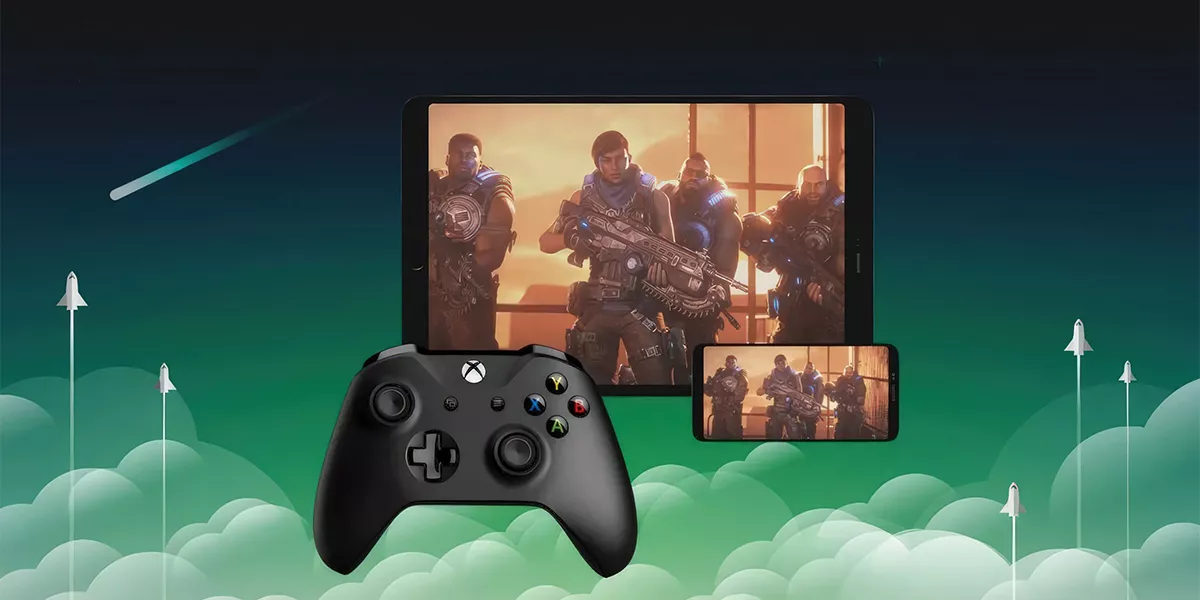
چالش های اجرای بازی های XBox روی موبایل
در این راهنمای اجرای بازی های XBox روی موبایل با روش Cloud Gaming، شما نیازی به خرید بازی ها ندارید و به کتابخانه ای عظیم از بازی های موجود در اشتراک Game Pass Ultimate دسترسی خواهید داشت؛ اما در روش Remote Play، شما فقط میتوانید بازی هایی را اجرا کنید که از قبل روی کنسول خود خریده و نصب کردهاید. خبر خوب این است که در هر دو روش، تمامی قابلیتهای آنلاین از جمله بازی با دوستانتان کاملاً پشتیبانی میشود، درست مانند زمانی که روی کنسول بازی میکنید.
استریم بازی مصرف اینترنت بالایی دارد و بسته به کیفیت تصویر، میتواند چندین گیگابایت در ساعت مصرف کند. امکان بازی با اینترنت سیمکارت (ترجیحاً 4G یا 5G) وجود دارد، اما برای تجربهای روانتر و جلوگیری از اتمام سریع بسته اینترنت، استفاده از یک اتصال Wi-Fi پایدار همیشه بهترین گزینه است.
📅تاریخ آخرین بروزرسانی : 1404/07/30





